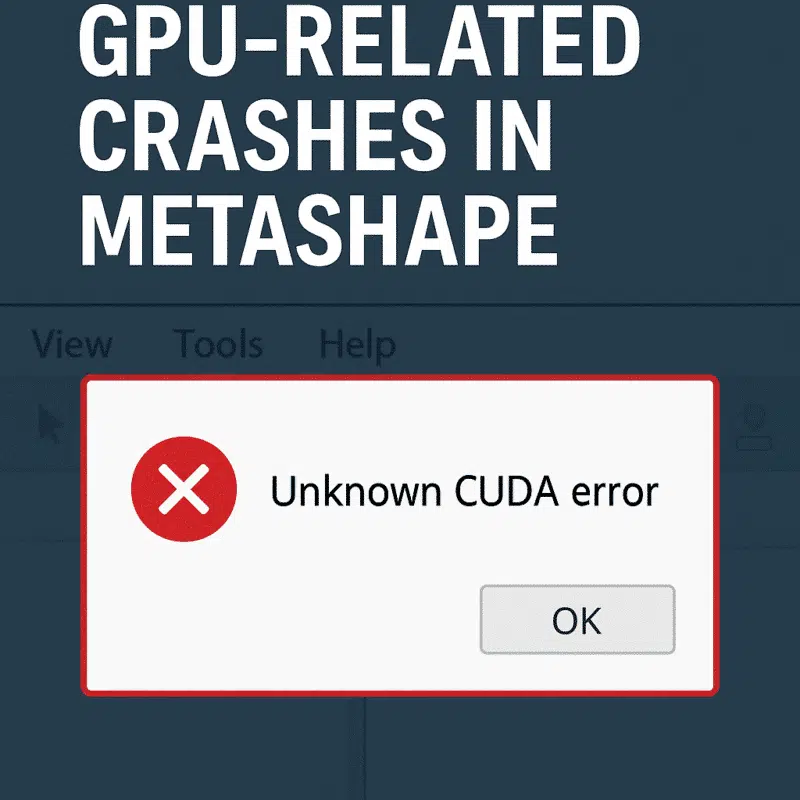Agisoft Metashape es una potente herramienta de fotogrametría, pero cuando se bloquea durante tareas que requieren un uso intensivo de la GPU, como la generación de nubes densas o la construcción de mallas, puede ser increíblemente frustrante. Muchos usuarios se encuentran con bloqueos relacionados con la GPU, especialmenteen máquinas con tarjetas gráficas dedicadas. Este artículo explica por qué Metashape puede bloquearse durante el procesamiento en la GPU, y cómo solucionar el problema tanto en sistemas Windows como Linux.
Síntomas de un fallo relacionado con la GPU
- Metashape se cierra inesperadamente durante la generación de nubes densas
- El programa se bloquea o deja de responder durante la creación de la malla
- Mensajes de error que mencionan fallos del kernel de OpenCL, CUDA o GPU
- Pantalla azul (Windows) o caída del servidor X (Linux)
- El sistema se reinicia o se apaga bajo carga de la GPU
Mensajes de error comunes
Algunos de los errores más frecuentes relacionados con la GPU en Metashape son:
clEnqueueNDRangeKernel failed: CL_OUT_OF_RESOURCES
NVIDIA OpenCL Driver Crash
Unknown CUDA error
RuntimeError: Kernel execution failedPosibles causas
- Controladores de GPU obsoletos
- Sobrecalentamiento o estrangulamiento térmico
- Hardware de GPU incompatible o inestable
- Fuente de alimentación insuficiente (especialmente en portátiles o PC personalizados)
- Agotamiento de la VRAM (demasiados megapíxeles para la memoria de la GPU)
- Conflicto entre la RAM compartida CPU/GPU (común en las GPU integradas)
Arreglos y soluciones: Paso a Paso
1. Actualiza los controladores de tu GPU
Este es el primer paso más importante. Los controladores de GPU obsoletos o corruptos causan la mayoría de los fallos de Metashape.
- Ve a los sitios oficiales de NVIDIA o AMD
- Descarga los controladores más recientes para tu tarjeta específica
- Realiza una instalación limpia para eliminar los restos de controladores antiguos
2. Reducir el número de imágenes o la resolución
Los conjuntos de datos de alta resolución (por ejemplo, más de 20 MP por foto, más de 500 imágenes) pueden saturar tu GPU. Prueba lo siguiente:
- Utiliza calidad media o baja en el cuadro de diálogo «Construir nube densa».
- Reduce la escala de las imágenes externamente (a 12 MP o menos)
- Divide el proyecto en partes más pequeñas
3. Monitoriza las temperaturas de la GPU
Los fallos pueden deberse al sobrecalentamiento de la GPU. Utiliza herramientas como:
- MSI Afterburner (Windows)
- HWMonitor o GPU-Z
- nvidia-smi (CLI Linux)
Si las temperaturas superan los 85-90°C, mejora la refrigeración o reduce el uso de la GPU (ver más abajo).
4. Limitar el uso de la GPU en los Ajustes de Metashape
- Abre Metashape → Herramientas → Preferencias → GPU
- Desmarca una de las GPU si tienes varias
- Desactiva las GPU integradas (Intel HD, Vega)
- Prueba a ejecutar sólo la CPU (desactiva la GPU) para confirmar que está relacionado con la GPU
5. Utiliza una versión de controlador de GPU más estable
A veces los últimos controladores de GPU introducen inestabilidad. Intenta utilizar un controlador Studio (NVIDIA ) en lugar de la versión Game Ready para una mayor fiabilidad.
6. Aumentar Pagefile / Memoria Virtual
Cuando se agote la VRAM, Windows intentará descargarla a la RAM o al archivo de página. Auméntala:
- Panel de control → Sistema → Opciones avanzadas → Rendimiento → Memoria virtual
- Establecer tamaño personalizado: Mín 8192 MB, Máx 16000 MB
7. Utiliza OpenCL en lugar de CUDA (o viceversa)
Si tienes problemas con CUDA en las tarjetas NVIDIA, prueba a cambiar al procesamiento OpenCL.
Tools → Preferences → GPU → uncheck CUDA → use OpenCL backendO viceversa. Algunos sistemas manejan mejor una API que la otra.
Arreglos avanzados
- Comprueba si hay actualizaciones de la BIOS para mejorar la compatibilidad de la GPU
- Actualiza los tiempos de ejecución OpenCL mediante los SDK de Intel o AMD
- Ejecuta Metashape a través de la línea de comandos con la GPU desactivada para realizar pruebas
- Prueba Metashape 1.7.x o 1.8.x si tienes problemas con la última versión 2.0+.
¿Qué GPUs funcionan mejor con Metashape?
Agisoft recomienda utilizar tarjetas NVIDIA con más de 8GB de VRAM. Las mejores opciones son:
- NVIDIA RTX 3060 / 3070 / 3080 / 4090
- Quadro RTX A4000 / A5000 (para configuraciones profesionales)
- Tarjetas AMD Radeon Pro (menos comunes pero compatibles)
Evita utilizar GPU integradas como las UHD de Intel o los antiguos chips Vega de AMD: no están optimizadas para cargas de trabajo de fotogrametría.
Conclusión
Los fallos relacionados con la GPU en Agisoft Metashape son frustrantes, pero normalmente tienen solución. Ya sea actualizando tus controladores, reduciendo la carga térmica o ajustando las preferencias dentro del software, la mayoría de los problemas pueden resolverse con unos pocos pasos. Si todo lo demás falla, desactivar temporalmente el procesamiento de la GPU al menos te permitirá completar el trabajo en la CPU mientras investigas más a fondo.
¿Sigues atascado? Visita el portal de soporte de Agisoft o busca en su foro soluciones para el bloqueo de la GPU que se ajusten a tu configuración de hardware y software.